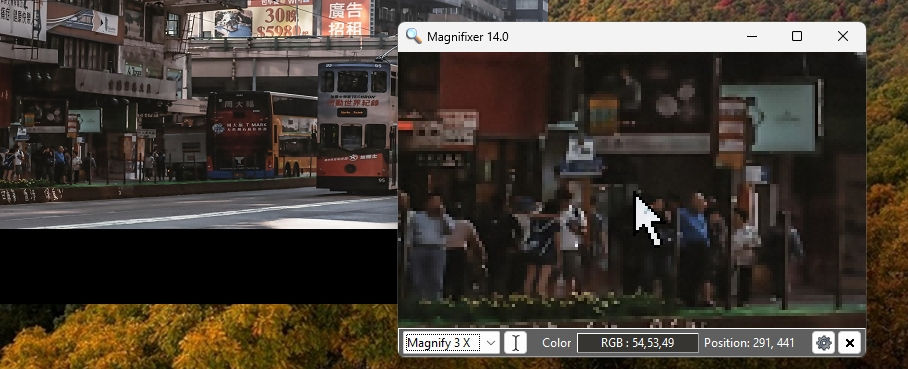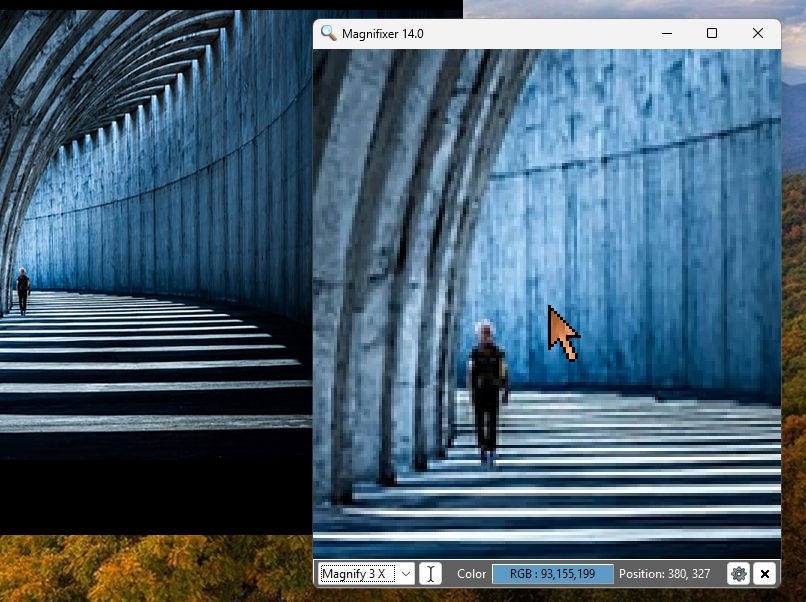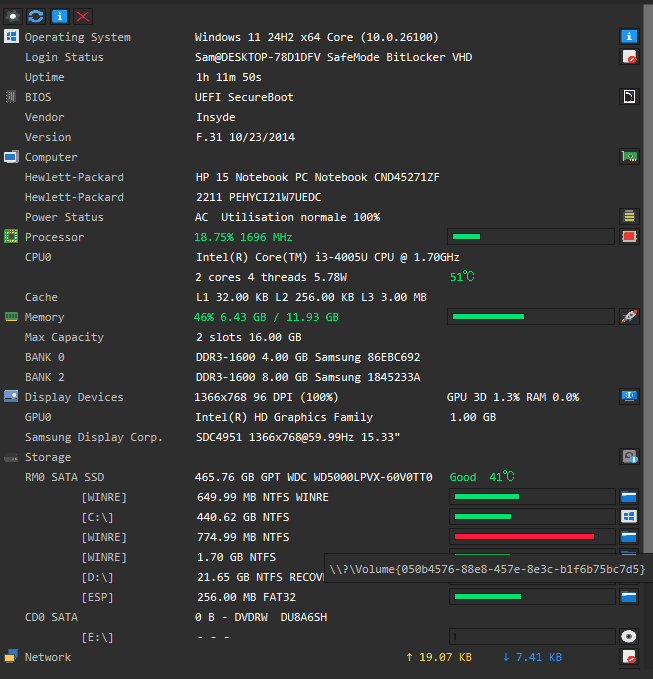Si vous souhaitez vérifier la vitesse en lecture et en écriture du disque ou de tout périphérique de stockage USB dans Windows 11/10 (64 bit) vous pouvez utiliser un logiciel tiers comme DiskCheck de Miray.

DiskCheck est un outil de diagnostic simple qui affichera une liste de tous les disques durs et périphériques de stockage portables dont votre ordinateur est équipé et obtenir des informations sur leurs performances.
(N'est proposé qu'en version anglais ou allemand)
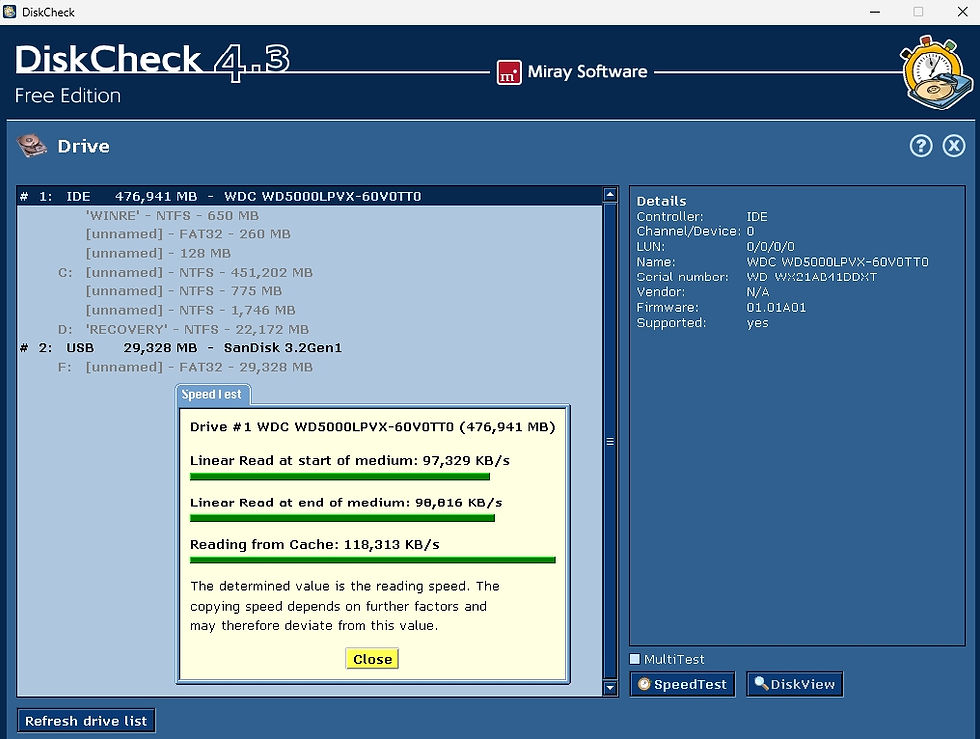
Au lancement, DiskCheck vous invite à choisir de lancer l'application directement ou de l'installer comme application démarrant automatiquement et de créer un support de démarrage.
Une fois exécuté, DiskCheck lance une analyse de l'ensemble du système afin de détecter les disques durs disponibles et les périphériques de stockage portables connectés à l'ordinateur via USB.
Pour chaque entrée, vous pouvez consulter les informations matérielles, telles que le contrôleur, le périphérique de canal, le fabricant, le nom et le numéro de série du produit, ainsi que la version du micrologiciel.
DiskCheck intègre également un testeur de vitesse, un outil pratique permettant d'évaluer les performances d'un disque dur ou d'un périphérique portable. Il évalue la vitesse de lecture du support de stockage sélectionné au début et à la fin, ainsi que la vitesse de lecture du cache, le tout en Ko/s.

Outre l'extraction des informations système et les tests de vitesse, DiskCheck dispose également d'une visionneuse hexadécimale, affichant le contenu du disque dur ou du périphérique portable sélectionné en hexadécimal.

DiskCheck est un logiciel simple, capable de collecter des données sur les périphériques et d'évaluer la vitesse de lecture afin de comparer leurs performances.
Ici une comparaison des résultats (non inclus dans le logiciel) mais obtenue par copies écran

Il s'adresse avant tout aux utilisateurs souhaitant connaitre l'efficacité de leur clé USB ou disque externe, sans s'encombrer de données qu'il serait difficile d'interpréter.
Téléchargement et Page officielle : DiskCheck